WordPress'te Bağış Sayfası Nasıl Yapılır? (Başlangıç Kılavuzu 2022)
Yayınlanan: 2022-10-24WordPress'te nasıl bağış sayfası yapacağınızı mı merak ediyorsunuz? WordPress'te nasıl kolayca bağış formu oluşturabileceğinizi öğrenmek için sonuna kadar bizimle kalın.
Kâr amacı gütmeyen kuruluşların fon toplaması çok önemlidir. Bugünlerde destekçilerinizden bağış toplamanın en kolay yolu bağış sayfalarıdır.
Bağış formları yalnızca size daha fazla bağış sağlamakla kalmaz, aynı zamanda bağışçılarınız hakkında bilgi toplamanıza da olanak tanır. Bu şekilde destekçilerinizle iletişim halinde kalabilir ve bağışçı katılımını kolaylaştırabilirsiniz.
Ancak konuya girmeden önce, bir bağış formunun size nasıl yardımcı olabileceği hakkında daha fazla bilgi edinelim. Hadi gidelim.
WordPress'te Neden Bağış Formu Oluşturun?
Bir bağış formu, kâr amacı gütmeyen kuruluşların bağışçılardan çevrimiçi olarak para toplamasını gerçekten kolaylaştırır. Sadece basit bir bağış düğmesinin hile yaptığını düşünüyor olmalısınız. Ancak bağış formunu kullanmak sizin ve web siteniz için daha faydalı olabilir.
Bağış düğmesi kullanmak yerine WordPress sitenize bir bağış formu yerleştirmek şunları yapmanıza yardımcı olur:
- Gerekli bağışçı bilgilerini kolayca alın.
- Bağışçılarınıza daha profesyonel bir deneyim yaşatın.
- Sitenizin herhangi bir yerine bağış formları ekleyin ve ekleyin.
- Çevrimiçi ödeme kabul etmenize olanak tanıyan, kolayca entegre edilmiş ödeme çözümleri.
- Bağışçınıza bir e-posta bülteni aboneliği isteyip istemediklerini sormak için çift katılım seçeneği ekleyin.
Bununla birlikte, WordPress'te nasıl bağış sayfası yapılacağına dair kılavuza başlayalım.
WordPress'te Bağış Sayfası Nasıl Yapılır?
Bir bağış formu oluşturmadan önce güçlü ve kullanımı kolay bir eklenti seçmelisiniz. En iyi form oluşturucu eklentisi Everest Forms burada devreye giriyor.
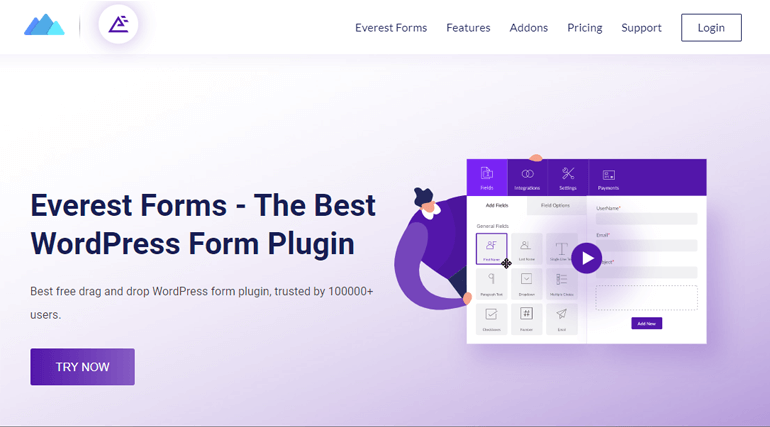
Everest Forms'un form oluşturucusu ile bir WordPress bağış sayfası oluşturmak ve sitenize yerleştirmek çok kolaydır. Onu bu kadar özel yapan şey, size önceden hazırlanmış bir bağış formu sunmasıdır. Bu, form oluşturma sürecini sorunsuz ve zaman kazandıran hale getirir.
Bu şablonu tercihinize göre daha da özelleştirebilirsiniz. Öyle değil, Everest Forms sitenizi PayPal ve Stripe gibi güçlü ödeme ağ geçitleriyle de bütünleştirir. Böylece internet üzerinden kolayca bağış kabul edebilirsiniz.
Şimdi, WordPress'te bağış formlarının nasıl oluşturulacağını öğrenmek için aşağıdaki basit adımları uygulamanız yeterlidir:
Adım 1: Everest Formlarını Kullanarak Yeni Bir Bağış Formu Oluşturun
Yapmanız gereken ilk şey, WordPress kontrol panelinizden Everest Forms'u kurmak ve etkinleştirmektir. Ayrıntılı adımlara ihtiyacınız varsa, bu YouTube eğitimini gözden geçirmeniz yeterlidir.
1.1 Everest Forms Pro'yu Kurun ve Etkinleştirin
Everest Forms'un ücretsiz sürümünü yüklemeyi ve etkinleştirmeyi tamamladığınızda. Everest Forms'un profesyonel sürümünü edinmek için daha ileri gidin. Bunun için önce Everest Form'un resmi web sitesini ziyaret edin.
Everest Forms çeşitli premium planlar sunar. Ancak, WordPress'te bir bağış formu oluşturmak için Profesyonel Planı satın alın. Ancak o zaman bağış formu şablonunun kilidini açabilirsiniz.
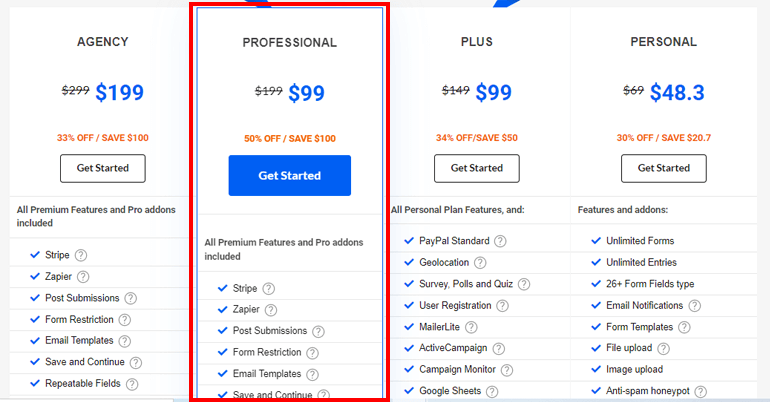
Everest Forms pro'nun nasıl kurulacağını ayrıntılı olarak öğrenmek için bu makaleyi de inceleyebilirsiniz.
1.2 PayPal ve Stripe eklentisini kurun ve etkinleştirin
Profesyonel sürüme sahip olduğunuzdan, artık Everest Forms eklentilerinden herhangi birini kolayca yükleyebilirsiniz. Bunun için Everest Forms >> Add-on'a gidin.
Ardından, Stripe eklentisini arayın ve PayPal Standart eklentisi. Ardından, Eklenti Yükle düğmesine tıklayın ve ardından her iki eklentide de Etkinleştir'e basın.
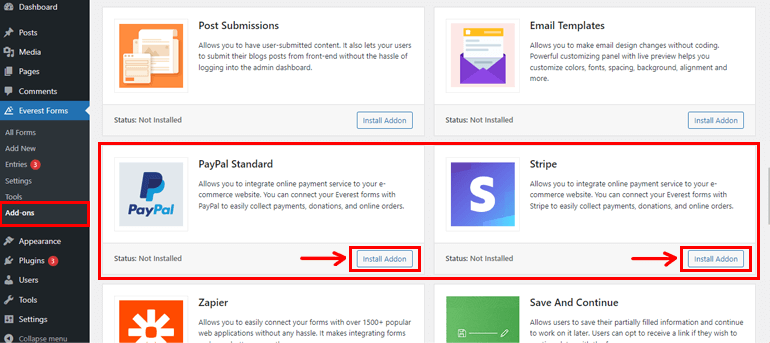
Durum Etkinleştirildi yazdığında eklentilerin etkin olduğunu bileceksiniz.
1.3 Yeni Bağış Formu Oluşturun
Sıfırdan Başlat'a tıklayarak basit bir bağış formu oluşturabilirsiniz. Nasıl özelleştirileceğiyle ilgili bu makaleye göz atın WordPress'te bir form ayrıntılı adımlar için.
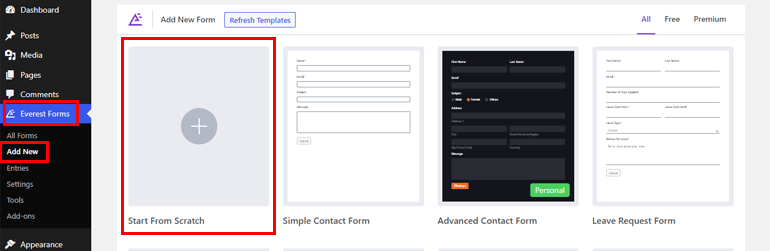
Veya önceden oluşturulmuş bağış formu şablonunu kullanın. Önceden oluşturulmuş şablonu kullanmak için Everest Forms >> Yeni Ekle'ye gidin ve Bağış Formu şablonunu seçin.
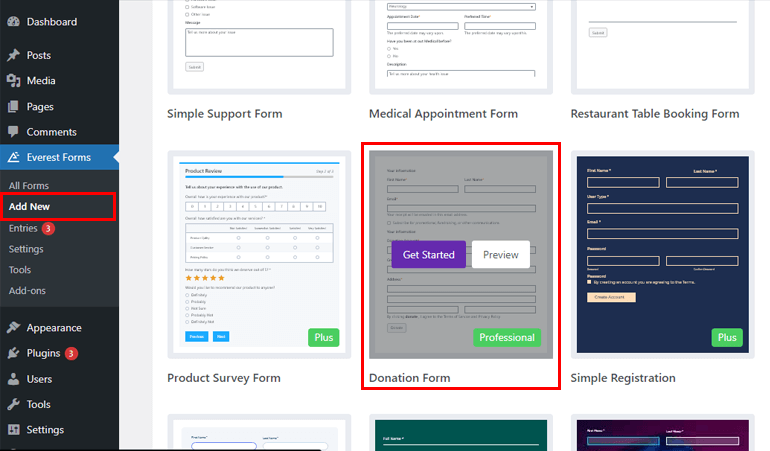
Şimdi bağış formunuzu adlandırmanın zamanı geldi. Burada ayrıca PayPal ve Stripe eklentilerinin, her ikisini de etkinleştirdiğiniz için zaten işaretli olduğunu göreceksiniz. Şimdi formunuzu daha fazla düzenlemek için Başlayın düğmesine tıklayın.

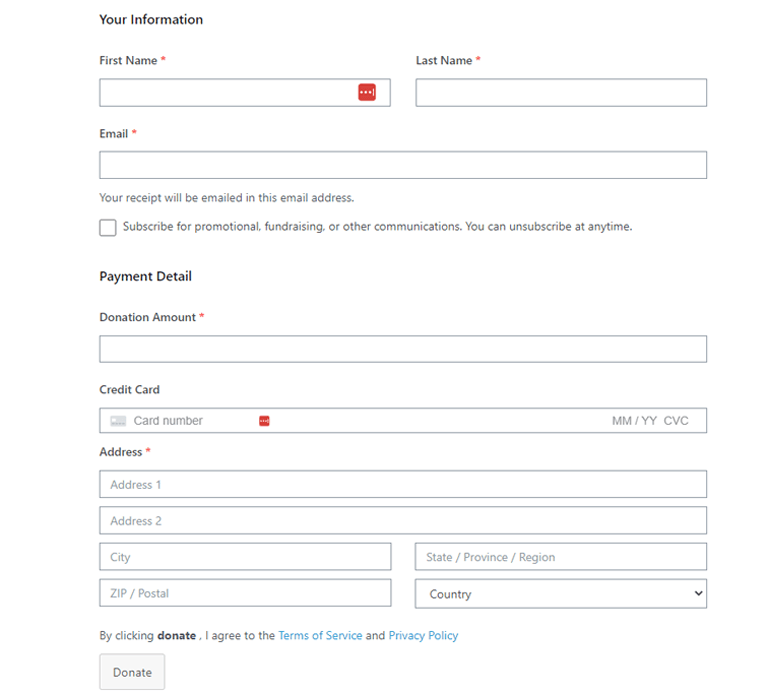
Yukarıda, bir WordPress bağış sayfasının içermesi gereken tüm önemli alanları içeren bağış formu şablonunun önizlemesi yer almaktadır. Ancak alanları düzenleyebilir ve ihtiyaçlarınıza göre özelleştirebilirsiniz.
Fazladan alanlar eklemek için bunları forma sürükleyip bırakmanız yeterlidir. Ayrıca, formunuzun gereksinimlerine göre çok sayıda alan ekleyebilirsiniz.
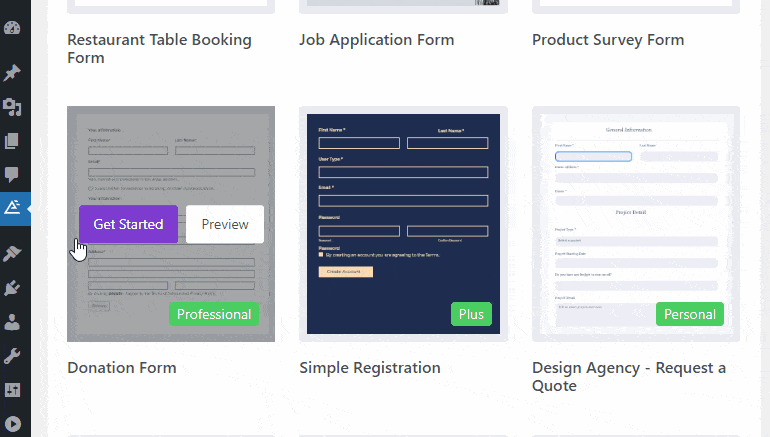
1.4 Formu Ödeme Ağ Geçidiyle Bağlayın
Bağış formunuzu oluşturmayı tamamladığınızda, ödeme kaçış ayarını daha fazla yapılandırabilirsiniz. Bu bölüm size WordPress'te çevrimiçi bağışları nasıl kabul edeceğinizi öğretecektir.
Daha önce belirtildiği gibi, Everest Forms sizi Stripe ve PayPal Standard gibi güçlü ödeme ağ geçitlerine bağlar. Şimdi bunları daha da özelleştirmek için form oluşturucudaki Ödemeler sekmesine gidin. Stripe veya PayPal'ı seçebilirsiniz.
İlk olarak, PayPal ile ödemelerin nasıl kabul edileceğini öğrenelim. Bunun için Ödemeler sekmesinden PayPal Standardını seçin.
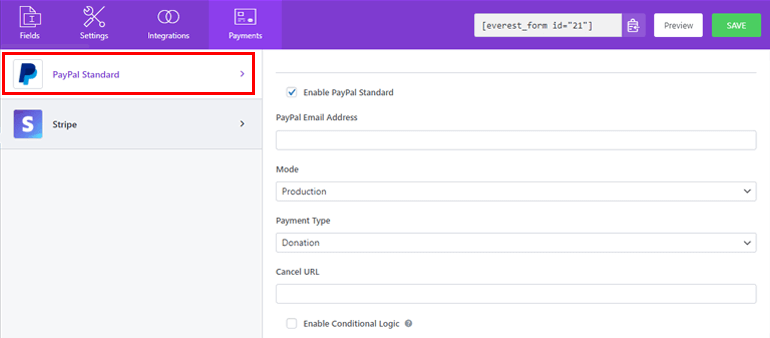
Artık aşağıda açıklanan çeşitli ayar seçeneklerini bulabilirsiniz:
- PayPal Ödemesini Etkinleştir : Bağış formunuzda PayPal Standard'ı etkinleştirmek veya devre dışı bırakmak için.
- PayPal E-posta adresi: Alıcının PayPal hesabının e-posta adresini girmek için.
- Mod: Size iki seçeneğin daha verildiği işlem modunu seçmek için: Sandbox ve Production . Sandbox test amaçlıyken, Üretim bağış almak içindir.
- Ödeme Şekli: Burada ödeme türünü seçebilirsiniz. Bağış formu oluşturduğunuz için Bağış seçeneğini seçin.
- URL'yi İptal Et: Kullanıcınız PayPal'a yönlendirme yaptıktan sonra iptal etmek isterse, buraya bir yönlendirme URL'si girebilirsiniz.
- Koşullu Mantığı Etkinleştir: Bağış almak için koşullu bir kural eklemek istiyorsanız kullanışlıdır.
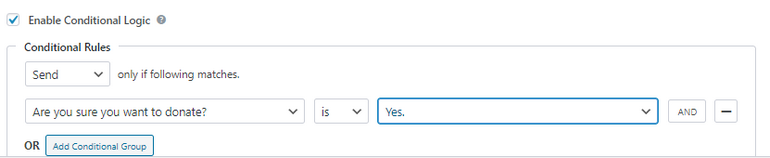
Şimdi Stripe kurulumuna devam etmek için Stripe hesabınızın API anahtarlarına ihtiyacınız var. Bunun için Stripe panonuza gidin ve Geliştirici sekmesi altındaki API anahtarı sayfasını ziyaret edin. Yayımlanabilir anahtarınızı ve Gizli anahtarınızı kopyalamanız yeterlidir.
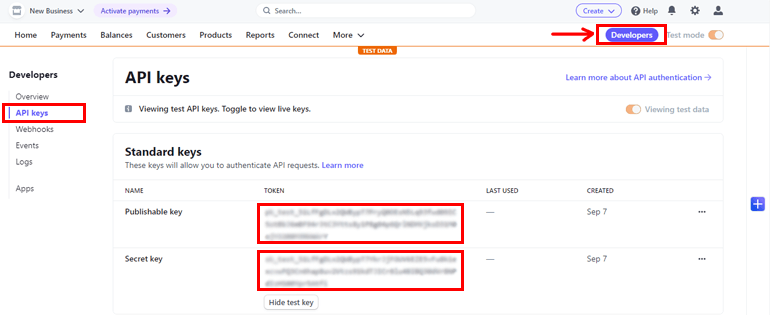
Yine, WordPress kontrol panelinize gidin, Everest Forms >> Ayarlar >> Ödemeler'e gidin ve anahtarları uygun alanlara yapıştırın.
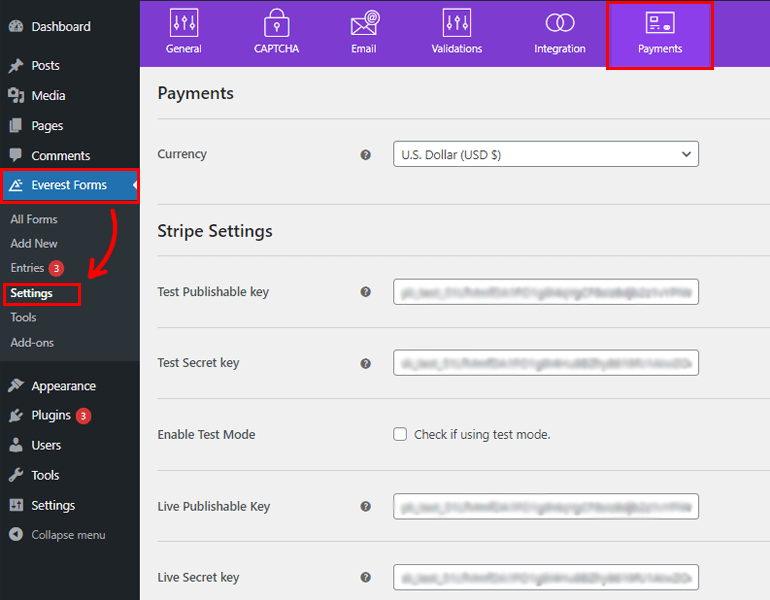
Tüm gerekli alanları doldurduktan sonra, etkinleştirmek için Payments >> Stripe'a geri dönün.
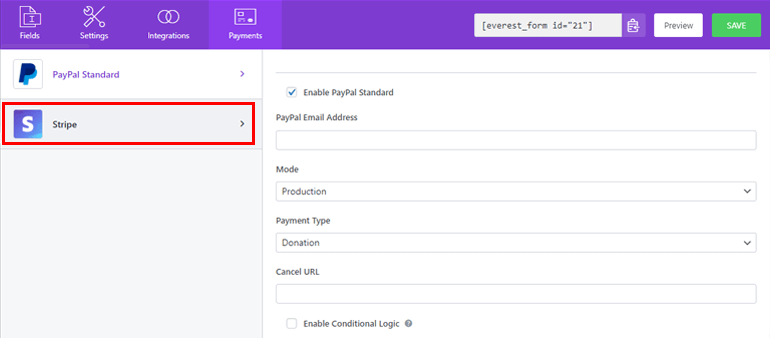
Ancak, Stripe aracılığıyla para almak istiyorsanız, Stripe'i etkinleştirmeden önce PayPal'ı devre dışı bıraktığınızdan emin olun. Ayrıca Everest Forms >> Entries seçeneğinden aldığınız tüm fonları da görebilirsiniz.
Bununla birlikte, ayrıntılı ayrıntılara ihtiyacınız varsa, Stripe kullanarak ödemelerin nasıl kabul edileceğine ilişkin makalemize göz atın.
Daha sonra yeşil KAYDET butonuna basarak tüm adımları takip ederek bağış formunu oluşturma işlemini tamamlamış olursunuz. WordPress'te bağışları nasıl kabul edeceğinizi yeni öğrendiniz.
2. Adım: WordPress Sitenize Bağış Formu Ekleyin
Everest Forms'u kullanarak başarıyla bir bağış formu oluşturdunuz. Ancak, WordPress web sitenizde göstermediğiniz sürece kullanıcılarınız tarafından görülemez.
Bu nedenle, sitenize bir bağış sayfası WordPress eklemek için iki yöntem kullanabilirsiniz, biri Shortcode kullanmaktır.
Bunun için Everest Forms >> All Forms'a gidin. Orada oluşturduğunuz formu kısa koduyla birlikte göreceksiniz. Şimdi bağış formunuzun kısa kodunu sitenizde görüntülemek için kopyalayın
Yapmanız gereken bir sonraki şey yeni bir sayfa veya gönderi oluşturmak, Gutenberg editörüne gideceksiniz. Burada blok ekle simgesine basın ve kısa kod bloğunu arayın ve bir blok eklemek için tıklayın.
Şimdi az önce kopyaladığınız kısa kodu yapıştırın ve Yayınla düğmesine tıklayın. İşte bu, formunuz sitenizde görüntülenecek.
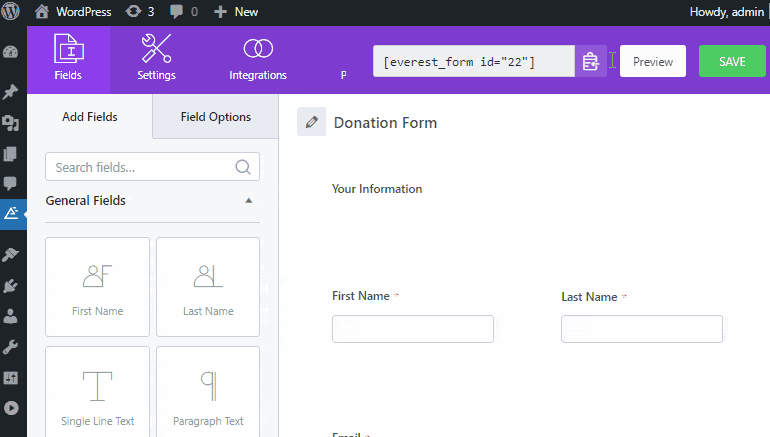
Bir bağış sayfası WordPress eklemek için bir sonraki seçenek, Everest Forms bloğunu kullanmaktır. Bunun için alternatif olarak, Gönderiler/Sayfalar >> Yeni Ekle'ye gidin.
Ardından, ' Blok Ekle (+) ' düğmesine tıklayın ve Everest Forms bloğunu arayın ve tıklayın. İşiniz bittiğinde, açılır menülerden WordPress bağış formunuzu seçin.
Son olarak, üst kısımdaki ' Yayınla ' düğmesine basabilirsiniz. Ve işte burada, kar amacı gütmeyen kuruluşunuz için bağış formunuzu başarıyla oluşturdunuz ve yayınladınız.
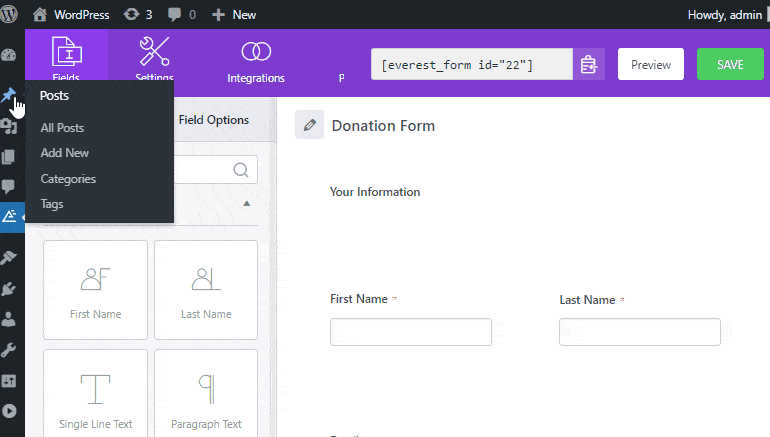
Sarmalamak!
Ve bu, WordPress'te bağış formunun nasıl oluşturulacağına ilişkin kılavuzumuzun özetidir. Şimdiye kadar WordPress'te kolayca bağış formları oluşturmayı öğrendiğinizi umuyoruz.
Kar amacı gütmeyen kuruluşlarınız için bağış toplama söz konusu olduğunda, yarı özellikli eklentilerle yetinmeyin. Neyse ki, Everest Forms gibi zengin özelliklere sahip form oluşturucu eklentilerimiz var. 100000+ kullanıcının neden bu eklentiye güvendiğini öğrenmek için Everest Forms incelemesini ziyaret edin.
Ayrıca ilgileniyorsanız, WordPress'te çok sütunlu bir form nasıl yapılır makalemize göz atabilirsiniz.
Son olarak, bu blogu beğendiyseniz, sosyal sitelerinizde paylaşmaktan çekinmeyin. Ayrıca, gelecekteki güncellemeler için bizi Facebook ve Twitter'da takip etmeyi unutmayın.
